Skelbimas
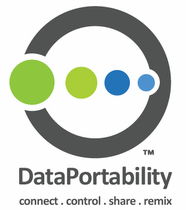 O kas, jei jūsų „Facebook“ paskyra staiga buvo išjungta? Taip atsitiko šimtai vartotojų. Ar galvojate uždaryti savo „Facebook“ paskyrą, bet nenorite prarasti visų savo duomenų?
O kas, jei jūsų „Facebook“ paskyra staiga buvo išjungta? Taip atsitiko šimtai vartotojų. Ar galvojate uždaryti savo „Facebook“ paskyrą, bet nenorite prarasti visų savo duomenų?
Jei esate panašus į mane, norite atsisiųsti ir sukurti atsarginę „Facebook“ duomenų atsarginę kopiją. Čia yra paprastas būdas sukurti „Facebook“ informacijos atsarginę kopiją ir archyvuoti naudojant ArchiveFacebook Firefox plėtinį.
„Facebook“ archyvas yra eksperimentinis „Firefox“ plėtinys, leidžiantis kurti atsarginę „Facebook“ duomenų kopiją jūsų vietiniame kietajame diske. Naršyti savo archyve galite tarsi vietinėje „Facebook“ kopijoje. „Facebook“ jokiu būdu neleidžia jums įkelti šių duomenų, todėl negalite jo naudoti nieko atkurdami tuo atveju, jei ištrinsite savo duomenis ar paskyrą „Facebook“.
Archyvas „Facebook“ sukuria šias atsargines kopijas jūsų „Facebook“ profilyje:
- Nuotraukos
- Žinutės
- Veiklos srautas
- Draugų sąrašas
- Pastabos
- Renginiai
- Grupės
- Informacija
Atminkite, kad jūsų draugų veikla ar duomenys yra ne įtrauktas į jūsų archyvą. Be to, jei norite naudoti kitą nei „Firefox“ naršyklę, galite naudoti šį plėtinį įdiegdami „Firefox“ tik norėdami sukurti „Facebook“ duomenų atsarginę kopiją, o tada pašalinkite „Firefox“. Jūsų atsarginę kopiją bus galima naudoti ir kitose naršyklėse (žr. Paskutinį skyrių žemiau).
Išjunkite arba pašalinkite iškarpų knygą
„Facebook“ archyvas sukelia nestabilumą, jei įdiegtas „Scrapbook Firefox“ plėtinys. Jūs neturėtumėte paleisti jų abiejų vienu metu, todėl jei esate įdiegę „Scrapbook“, išjunkite arba pašalinkite ją.
Gaukite „Facebook“ vartotojo vardą
Nuo 1.0 versijos „Facebook“ archyvas veikia tik tada, jei „Facebook“ profilyje turite tuščią URL. Jei to dar neturite, gaukite „Facebook“ vartotojo vardą savo paskyrai čia. Kai tik galėsite pasiekti savo „Facebook“ naudodami http://www.facebook.com/your_name tu pasiruošęs.
Įdiekite plėtinį
Norėdami pradėti, įdiekite Archyvas „Facebook“ plėtinys iš „Mozilla Firefox Addons“ galerijos. Tai yra eksperimentinis plėtinys, todėl turėsite įjungti parinktį, leidžiančią jums ją atsisiųsti ir įdiegti.
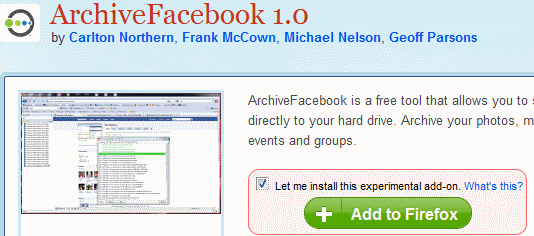
Iš naujo paleidę „Firefox“ turėtumėte pamatyti naują meniu punktą „„ArchiveFB“„Firefox“ Žymos ir Įrankiai Meniu.
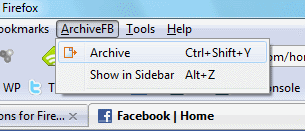
Atsarginė kopija ir archyvas
Prisijunkite prie savo „Facebook“ paskyros. Prieš pradėdami archyvavimo procesą, turėtumėte mokėti „Facebook“.
Eiti į „ArchiveFB“ > Rodyti šoninėje juostoje ir atidarykite šoninę juostą.
Kol naršyklėje matote „Facebook“ atidarytą, pasirinkite ArchiveFB> Archyvas. Jūs automatiškai būsite nukreipti į „Facebook“ profilio puslapį ir pamatysite šį dialogo langą:
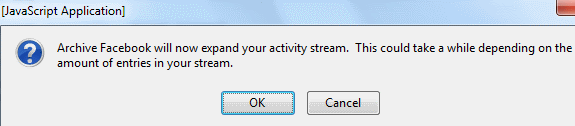
Pasirinkite Gerai pradėti atsarginės kopijos kūrimo procesą. Atšaukti nepradės jokios operacijos. Pradėjus archyvavimo procesą, „ArchiveFB“ pradeda nuskaityti jūsų „Facebook“ srautą atvirkštine chronologine tvarka. Pamatysite dialogo langų seriją, rodančią, kaip toli ji pažengė gavimo proceso metu.

Jei pasirinksite Atšaukti bet kuriame iš šių dialogo langų jūsų archyvas pratęsis laiką tik iki tos datos ir laiko antspaudo.
Kai tik nuskaitymo procesas bus baigtas, „ArchiveFB“ pradės atsisiųsti „Facebook“ duomenis, kad sukurtų atsarginį archyvą.
Procesas gali užtrukti kelias valandas, priklausomai nuo jūsų ryšio greičio ir nuo to, kiek ilgai ir plačiai naudojote „Facebook“.
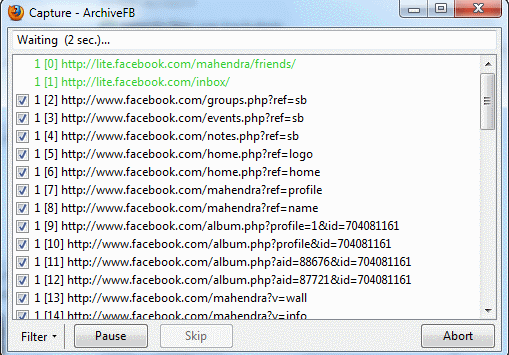
Būkite kantrūs, bet jei pastebite, kad procesas įstrigo ant vieno sąrašo elemento, spustelėkite Pauzė ir tada Pradėti tęsti. Radau, kad šis triukas pasiteisino, kai „ArchiveFB“ atrodė įstrigusi prie keleto sąrašo elementų.
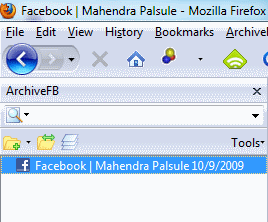
Baigę kurti atsarginę kopiją ir archyvuoti, šoninėje juostoje galite pamatyti naują įrašą „„Facebook“ | vartotojo vardas data„Su jūsų vartotojo vardu ir dabartine data. Tai rodo, kad operacija buvo sėkminga.
Naršymas jūsų archyve
Kaip ir bet kurią duomenų atsarginę programinę įrangą, galite turėti kelis „Facebook“ archyvo rinkinius, sudarytus skirtingais laiko momentais, kurie visi pasirodys jūsų „ArchiveFB“ šoninėje juostoje. Spustelėję bet kurį įrašą šoninėje juostoje, naršote tą archyvų rinkinį, pradedant nuo profilio puslapio.
Naršydami „Facebook“ profilio archyve stebėkite naršyklės adresų juostos URL. Tai parodys „failas: //„Vietoj„http: //„Nurodant, kad naršote vietinę kopiją kietajame diske. Turėtumėte galėti peržiūrėti savo nuotraukas, draugų sąrašą, užrašus ir kt. iš vietinės kopijos.
Naršyklės apačioje pamatysite komentarų juostą. Jame yra paryškinimo ir anotavimo įrankiai, kuriais naudodamiesi galite padaryti pastabas apie bet kurį „Facebook“ archyvo elementą.
Pažengusiems vartotojams ir kitoms naršyklėms
„ArchiveFB“ pagal numatytuosius nustatymus saugo „Facebook“ duomenų kopijas „Firefox“ profilyje. Savo „Firefox“ profilio aplanke rasite „ArchiveFB“ aplanką, kuriame saugomi šio plėtinio sukurti archyvai.
Ką daryti, jei paprastai naudojate kitą naršyklę? „ArchiveFB“ šoninėje juostoje eikite į Įrankiai> Parinktys. Viduje konors Galimybės dialogo lange eikite į Organizuoti skirtukas. Vietoje, kurioje norite saugoti duomenis, galite nurodyti kitą savo archyvo vietą.
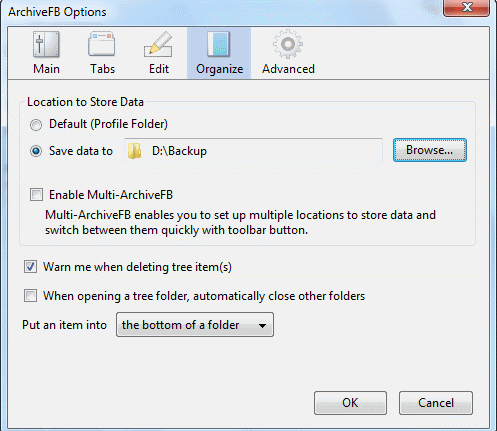
Iš bet kurio archyvų rinkinio galite atidaryti failą „index.html“, kad bet kurioje naršyklėje atidarytumėte ir naršytumėte „Facebook“ archyvo duomenis.
Prieš pradėdami kurti „Facebook“ duomenų atsarginę kopiją, galbūt norėsite sužinoti ir mūsų populiarius „Facebook“ Hack kodai 6 geriausi „Facebook“ įsilaužimai, padedantys parodyti savo geiskiškus įgūdžiusYra keletas naudingų „Facebook“ įsilaužimų, apie kuriuos dauguma vartotojų nežinos. Jei juos naudosite, jie gali parodyti jūsų geidulingus įgūdžius. Skaityti daugiau ir Privatumo patarimai 10 svarių patarimų, kaip apsaugoti „Facebook“ privatumą Skaityti daugiau !
Ar galėjote sukurti „Facebook“ duomenų atsarginę kopiją? Nesivaržykite pasidalyti savo patirtimi komentaruose!
Dirbu IT (programinės įrangos) srityje daugiau nei 17 metų, užsakomųjų paslaugų pramonėje, produktų kompanijose ir interneto pradedančiose įmonėse. Aš esu ankstyvas įvaikintojas, technologijų tendencijų žinovas ir tėtis. Aš praleidžiu laiką rašydamas „MakeUseOf“, dirbdamas „Techmeme“ ne visą darbo dieną, ir dienoraščių rašymu „Skeptic Geek“.


